- Eine der raffinierten Funktionen von Windows ist die Möglichkeit, einen Verlauf der Zwischenablage zu erstellen und diesen über mehrere Geräte hinweg zu synchronisieren. Du kannst
- Du kannst ganz einfach zwischen Windows-Geräten und Android-Smartphones und -Tablets synchronisieren, wenn du mit demselben Microsoft-Konto eingeloggt bist.
- Folge dieser Anleitung, um zu sehen, wie es für Windows und Android geht.
Sowohl PCs als auch Smartphones sind sehr persönliche Geräte und es ist nur natürlich, sie miteinander zu verbinden. Apple hat es zuerst gemacht und es funktioniert hervorragend und nahtlos zwischen Mac und iOS.
Deshalb freue ich mich, dass Microsoft das Gleiche mit seinem Deine Telefon-Appdie immer besser wird, aber es ist immer noch ein Einweg-KanalDenn du kannst nur auf deinem Desktop/Laptop sehen, was das Telefon macht, nicht umgekehrt.
Einige Funktionen können jedoch bidirektional oder besser gesagt omnidirektional sein, denn du kannst deine Zwischenablage zwischen all deinen Windows- und Android-Geräten synchronisieren. Auf diese Weise kannst du den Text, den du auf einem anderen Gerät kopiert hast, auf einem anderen Gerät einfügen.
Anforderungen
- Computer mit Windows 10 oder 11
- Android-Gerät
- SwitfKey-Tastatur-App auf dem Android-Gerät installiert
- Microsoft-Konto
Du müsstest aktiviere die Synchronisierung auf jedem Gerät, das du haben willst synchronisiert. Ich schlage vor, dass du auch Zwischenablageverlauf aktivieren, nicht nur die Synchronisierungsoption. Auf diese Weise sind alle zuletzt kopierten Bits auf allen Geräten verfügbar.
Wir haben bereits früher hier auf BinaryFork darüber gesprochen (siehe für Windows 10 und Fenster 11).
INHALT
Aktivieren der Synchronisierung des Zwischenablageverlaufs in Windows
1. Öffne die Startmenü und tippen Einstellungen um die Windows-Einstellungen-App zu öffnen.
2. Navigiere zu System und scrolle, bis du zu Zwischenablage. Zum Öffnen anklicken.
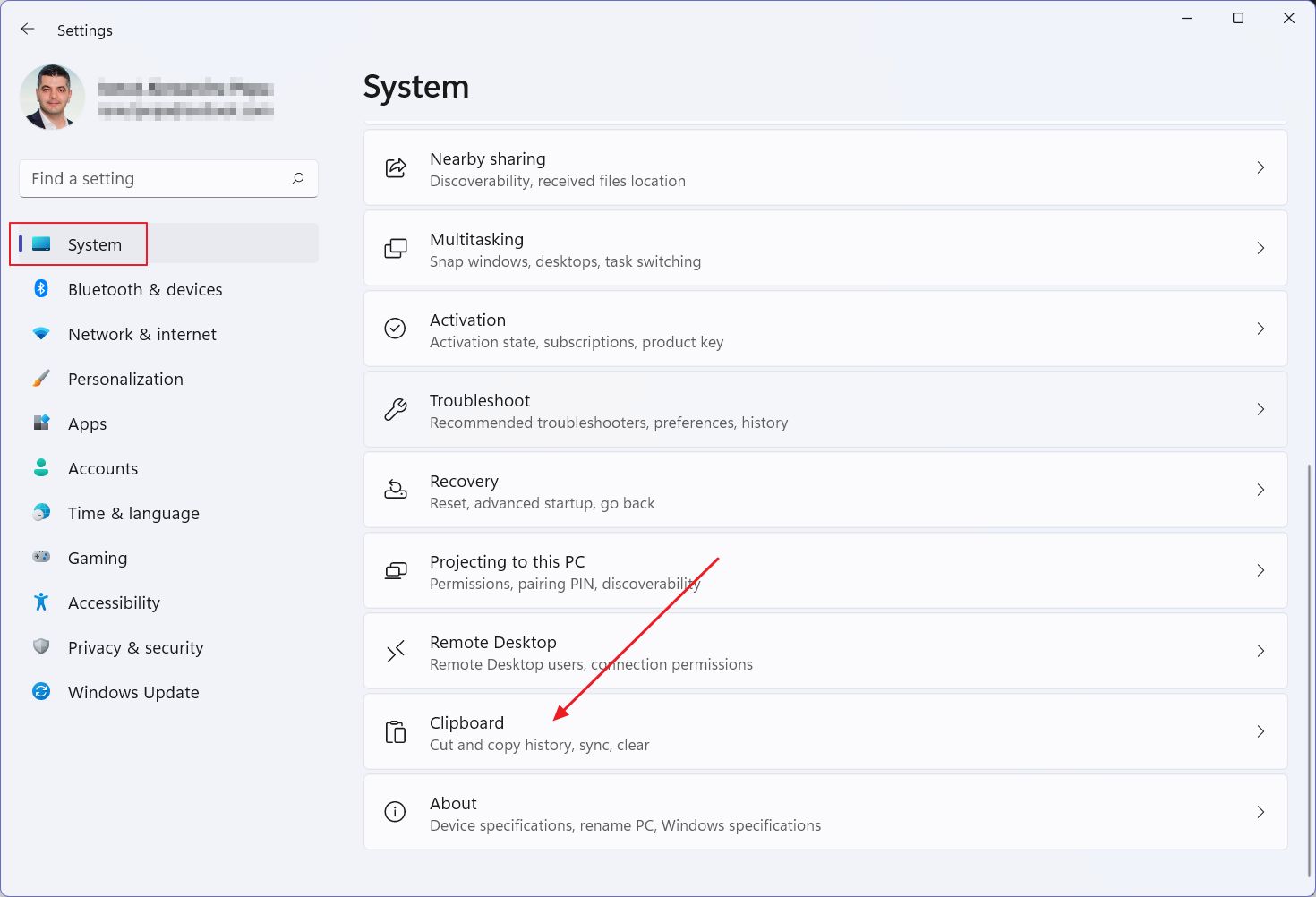
3. Aktiviere beide Zwischenablage Geschichte und Geräteübergreifend synchronisieren, mit dem Text, den ich kopiere, automatisch synchronisieren Option.
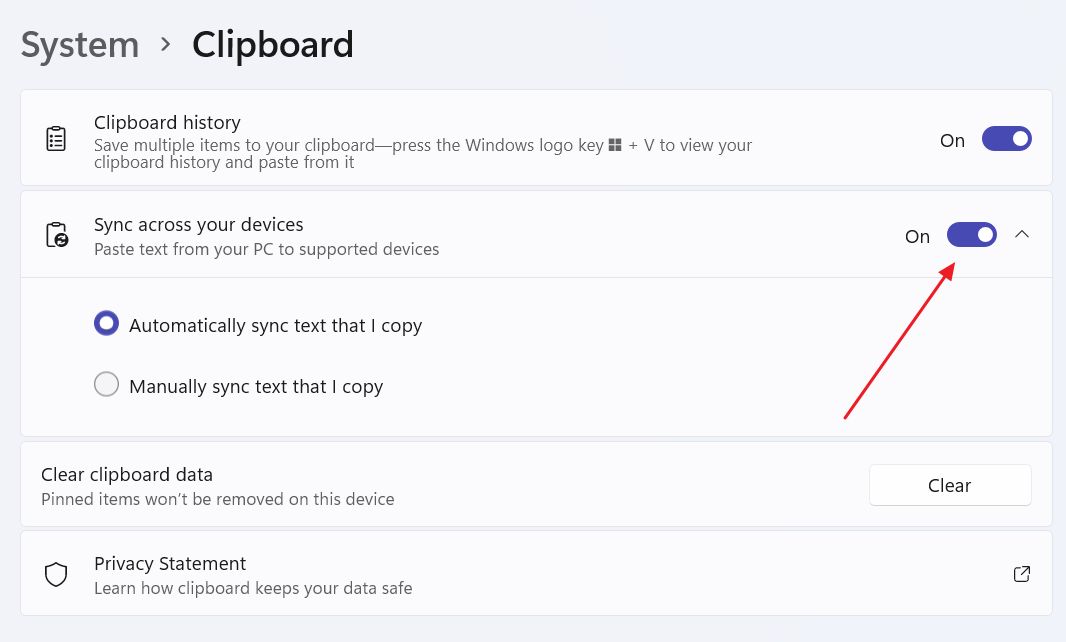
4. Drücke STRG + V um den Verlauf der Zwischenablage auf dem aktuellen Gerät zu öffnen. Ich habe den Text "Clipboard Sync Test" bereits als Referenz kopiert. Er wird an der ersten Stelle angezeigt.
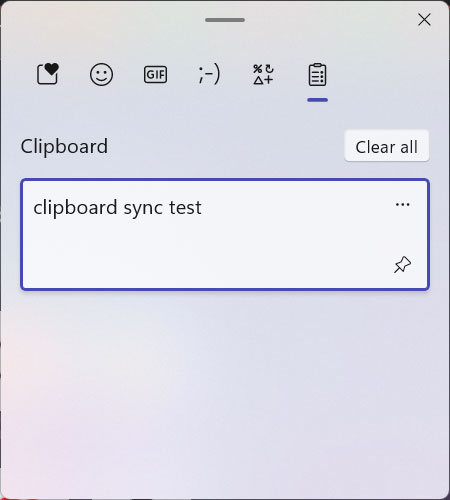
Wenn du mehr als einen Windows-Rechner hast, musst du die gleichen Schritte auf allen Geräten durchführen.
Stellen Sie sicher, dass Sie die dasselbe Microsoft-Konto auf allen Geräten, die du synchronisieren möchtest.
Wie man die Synchronisierung des Zwischenablageverlaufs auf Android aktiviert
Jetzt ist es an der Zeit, zum Android-Gerät überzugehen:
1. Öffne die SwiftKey Tastatur-App. Falls erforderlich, lade sie herunter und installiere sie von der Play Store. Vergiss nicht, sie als Haupttastatur des Systems zu aktivieren.
2. Navigiere zu Reiche Eingabe - Zwischenablage und ermöglichen Verlauf der Zwischenablage synchronisieren zusammen mit Kopierte Artikel merken (das ist die History-Funktion).
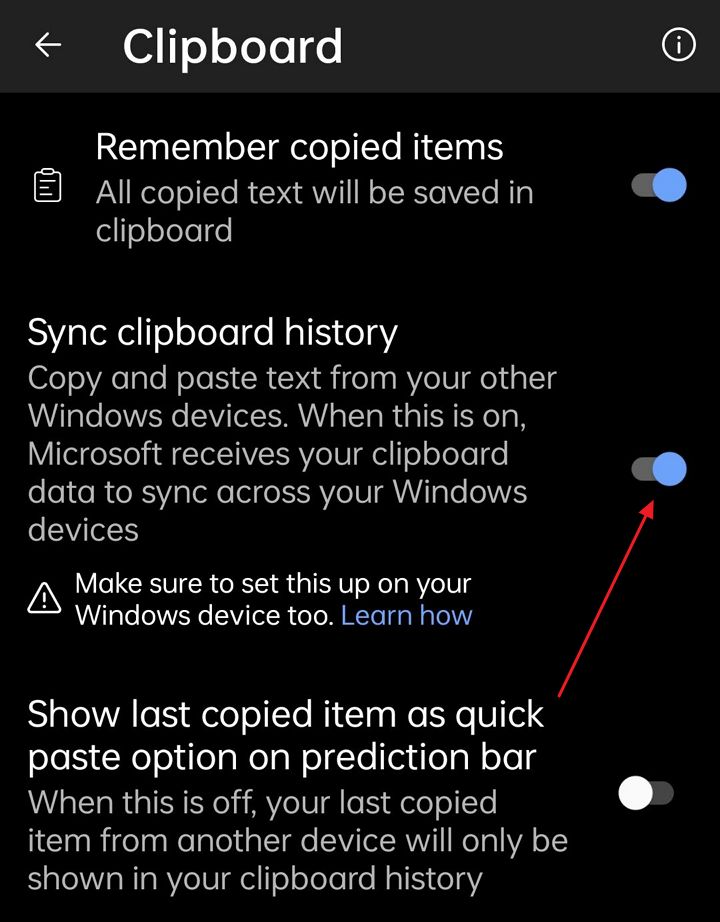
3. Öffne eine beliebige App mit einem Dialogfeld und tippe darauf, um die SwiftKey-Tastatur zu öffnen. Möglicherweise musst du öffne die oberste Optionsleiste (1) und dann klicke auf das Symbol für die Zwischenablage (2).
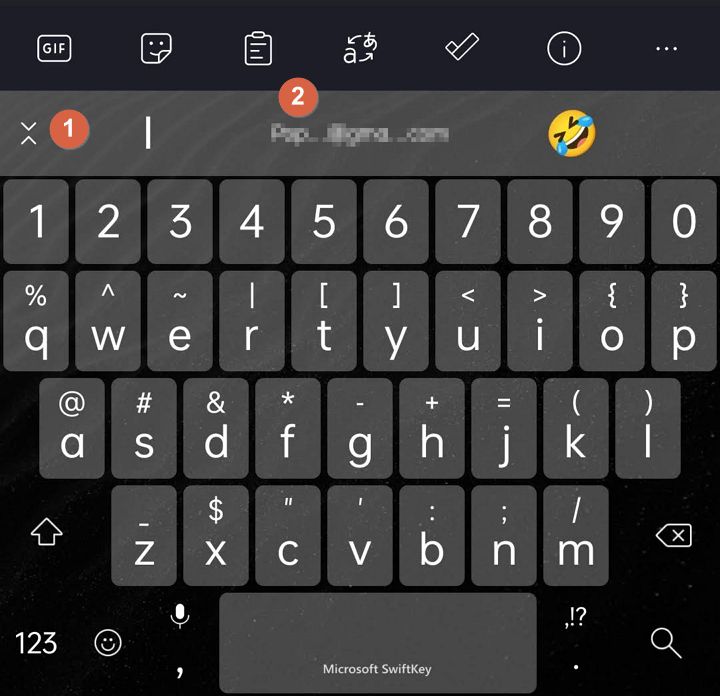
4. Auf dem Bildschirm der Zwischenablage siehst du die zuletzt kopierten Elemente auf dem Windows-Gerät, die zuvor synchronisiert wurden. Außerdem siehst du eine weitere Schnellwahltaste um diese Funktion ein- oder auszuschalten.
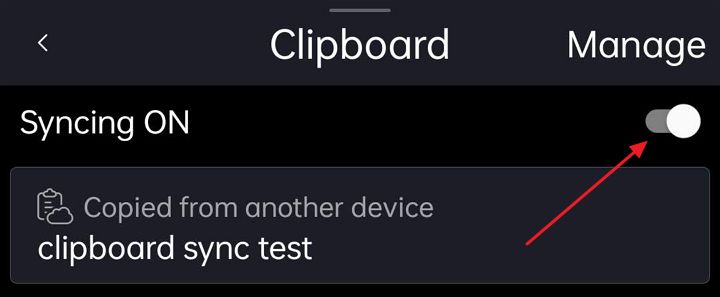
Das ist es, jetzt sind deine beiden Geräte synchronisiert. Ich nutze diese Funktion oft, wenn ich zum Beispiel Links von einem Gerät zu einem anderen senden möchte.
Ich weiß, dass es auch andere Möglichkeiten gibt, dies zu tun (über die Freigabefunktion), aber ich finde, dass die Synchronisierung über die Zwischenablage viel schneller funktioniert. Sie ist auch gut für Passwörter oder andere sensible Daten (aber nicht zu sensibel), die ich schnell zwischen meinen Geräten übertragen muss.
Hinweis: Wie du dir denken kannst, werden die Daten der Zwischenablage über die Server von Microsoft gesendet und synchronisiert. Wenn du dir also Sorgen um deine Privatsphäre machst, solltest du Einstellungen wie diese vermeiden.
Hast du die Synchronisierung der Zwischenablage bereits aktiviert? Wofür nutzt du sie? Lass es mich in einem Kommentar wissen.
Lerne, wie du Einstellungen zwischen Windows-Geräten synchronisieren







